2018 OPEL ZAFIRA C infotainment
[x] Cancel search: infotainmentPage 166 of 353

164Infotainment sistem● Če DAB signal odbijejo naravneovire ali stavbe, je kakovost
sprejema še boljša, kar se pri FM in AM sprejemu bistveno pokvari.
● Ko je omogočen sprejem DAB, ostane sprejemnik FM
Infotainment sistema dejaven v
ozadju in stalno išče najboljše
dostopne postaje FM. Če je
vključena funkcija TP 3 162, se
predvajajo prometna obvestila
postaje FM z najmočnejšim
sprejemom. Izklopite TP če ne
želite prekinjati sprejema DAB z
obvestili o prometu FM.
DAB obvestila
Številne DAB postaje poleg glasbenih programov oddajajo tudi obvestila
različnih kategorij. Če vključite
nekatere ali vse kategorije, se
aktualna DAB storitev med
oddajanjem obvestil teh kategorij
prekine.
Izberite Meni v spodnji vrstici
glavnega menija radia DAB, da se
odpre ustrezen podmeni izbranega
valovnega območja.Pomikajte se skozi seznam in izberite
Obvestila DAB , da se prikaže seznam
kategorij, ki so na voljo.
Vključite vse ali samo izbrane
kategorije obvestil. Izbirate lahko
različne kategorije obvestil istočasno.
Preklop DAB-DAB Pri aktivirani funkciji aparat preklopina isti program na drugem skupku
DAB (če je na voljo), če je DAB signal
preveč moten, da bi ga sprejemnik
lahko predvajal.
Izberite Meni v spodnji vrstici
glavnega menija radia DAB, da se
odpre ustrezen podmeni izbranega
valovnega območja.
Pomaknite se skozi seznam in
vključite ali izključite Preklop DAB-
DAB .
Preklop DAB-FM
Pri aktivirani funkciji aparat preklopi
na ustrezno FM postajo aktivne DAB
storitve (če je na voljo), kadar je DAB
signal prešibek, da bi ga sprejemnik
lahko predvajal.Pomaknite se skozi seznam in
vključite ali izključite Preklop DAB-
FM .
Območje L S to funkcijo lahko določite, katera
valovna območja DAB naj sprejema
Infotainment sistem.
Valovno območje L (zemeljski in
satelitski radio) je dodatno radijsko
valovno območje, ki ga je mogoče
sprejemati.
Izberite Meni v spodnji vrstici
glavnega menija radia DAB, da se odpre ustrezen podmeni izbranega
valovnega območja.
Pomaknite se skozi seznam in
vključite ali izključite Območje L.
EPG
Elektronski programski vodič podaja
informacije o aktualnem in
prihajajočem programu na ustrezni
DAB postaji.
Izberite Meni v spodnji vrstici
glavnega menija DAB radia, nato
izberite Seznam postaj .
Page 167 of 353

Infotainment sistem165Za prikaz programa želene postaje se
dotaknite ikone zraven postaje.Zunanje naprave
Splošne informacije USB vhod za priključitev zunanjih
naprav je v sredinski konzoli.
Opomba
USB vhod mora biti vedno čist in suh.
USB vhod
V vhod USB je mogoče priključiti MP3 predvajalnik, USB napravo, SD
kartico (prek USB konektorja/
adapterja), iPod ali pametni telefon.
Z Infotainment sistemom sta lahko
istočasno povezani do dve USB
napravi.
Opomba
Če želite priključiti dve napravi USB,
potrebujete zunanje vozlišče USB.
Infotainment sistem lahko predvaja zvočne datoteke, prikazuje slikovne
datoteke ali predvaja filmske datoteke
iz pomnilniških naprav USB.S priklopom na USB priključek je
različne funkcije zgoraj omenjenih
naprav mogoče upravljati preko
upravljalnih elementov in menijev
Infotainment sistema.
Opomba
Infotainment sistem ne podpira vseh
zunanjih naprav. Preverite
združljivost na našem spletnem
mestu.
Povezava/odstranitev naprave
Priključite eno od zgoraj omenjenih
naprav na USB vhod. Če je potrebno, uporabite ustrezen priključni kabel.
Predvajanje glasbe se začne
samodejno.
Opomba
Če datotek v priključenem USB
pomnilniku ni mogoče brati, se
pojavi ustrezno sporočilo o napaki in Infotainment sistem samodejno
preklopi na prejšnjo funkcijo.
Če želite odstraniti pomnilniško
napravo USB, najprej izberite drugo
funkcijo, nato pa odstranite
pomnilniško napravo USB.
Page 168 of 353

166Infotainment sistemSvarilo
Izogibajte se izklapljanju naprave
med predvajanjem. To bi lahko poškodovalo napravo ali
Infotainment sistem.
Samodejno predvajanje USB
Pri privzeti nastavitvi se avdio meni
USB naprave prikaže samodejno,
takoj ko priključite USB napravo.
To funkcijo je mogoče izključiti.
Pritisnite ; in nato izberite
Nastavitve , da se odpre meni za
nastavitve.
Izberite Radio, pomaknite se na
Samodejni zagon USB in se dotaknite
zaslonskega gumba zraven funkcije.
Za ponovno vključitev funkcije se
znova dotaknite zaslonskega gumba.
Bluetooth Naprave, ki podpirajo profila
Bluetooth glasbe A2DP in AVRCP,
lahko brezžično povežete z
Infotainment sistemom. Infotainment
sistem lahko predvaja glasbene
datoteke iz teh naprav.
Povezava naprave
Podroben opis postopka vzpostavitve
Bluetooth povezave 3 187.
Podatkovni formati in mape Največja kapaciteta naprav, ki jih
podpira Infotainment sistem, je
2500 glasbenih datotek,
2500 slikovnih datotek, 250 filmskih
datotek, 2500 map in 10 nivojev
strukture map. Podprte so samo
naprave, ki so formatirane s
podatkovnim sistemom
FAT16/FAT32.
Če so v metapodatkih zvočne
datoteke vsebovane slike, se le-te
prikažejo na zaslonu.
Opomba
Nekatere datotek se morda ne bodo predvajale pravilno. Vzrok tega je
lahko različen format zapisa ali
stanje datoteke.
Datotek iz spletnih trgovin, ki imajo
vključeno digitalno upravljanje
pravic (DRM), ni mogoče predvajati.
Infotainment sistem lahko predvaja
naslednje zvočne, slikovne in filmske
datoteke preko zunanjih naprav.Zvočne datoteke
Formati zvočnih datotek, ki jih je
mogoče predvajati, so MP3 (MPEG-1
Layer 3, MPEG-2 Layer 3), WMA,
AAC, AAC+, ALAC OGG WAF
(PCM), AIFF, 3GPP (samo zvok),
zvočne knjige in LPCM. Naprave
iPod ®
in iPhone ®
predvajajo oblike
ALAC, AIFF, LPCM in zvočne knjige.
Če predvajana datoteka vsebuje
značko ID3, lahko Infotainment
sistem prikaže dodatne informacije,
npr. naslov skladbe ali izvajalec.
Slikovne datoteke
Sistem podpira slikovne
datoteke .JPG, .JPEG, .BMP, .PNG
in .GIF.
Datoteke .JPG morajo imeti velikost
64 do 5.000 slikovnih točk po širini in
64 do 5000 slikovnih točk po višini.
Datoteke .BMP, .PNG in .GIF morajo
imeti velikost 64 do 1.024 slikovnih
točk po širini in 64 do 1024 slikovnih
točk po višini.
Slike ne smejo preseči velikost 1 MB.
Page 169 of 353

Infotainment sistem167Filmske datoteke
Formata filmske datoteke, ki ju je
mogoče predvajati, sta AVI in MP4.
Največja ločljivost je 1280 x
720 slikovnih točk. Hitrost sličic mora
biti manj kot 30 fps.
Uporabni kodek je H.264/MPEG-4
AVC.
Sistem podpira formate zvočnih
datotek .MP3, .AC3, .AAC in .WMA.
Prikazovati je mogoče podnapise v formatu .SMI.
Predvajanje zvoka
Vključitev funkcije predvajanja
glasbe
Če naprava še ni priključena na
Infotainment sistem, jo priključite
3 165.
Običajno se ustrezen glavni avdio
meni prikaže samodejno.
Če se predvajanje ne začne
samodejno, npr. ker je možnost
Samodejni zagon USB izključena
3 165, naredite naslednje:Pritisnite ; in nato izberite Avdio, da
se odpre nazadnje izbran glavni avdio
meni.
Izberite Vir v interaktivni izbirni vrstici,
nato izberite želen avdio vir, da se
odpre ustrezen glavni avdio meni.
Predvajanje avdio datotek se začne
samodejno.
Funkcijske tipke
Prekinitev ali obnovitev predvajanjaZa prekinitev predvajanja se
dotaknite =. Zaslonski gumb se
spremeni v l.
Za nadaljevanje predvajanja se
dotaknite l.
Predvajanje naslednje ali prejšnje
datoteke
Za predvajanje naslednje skladbe se dotaknite v.
Za vrnitev na prejšnjo skladbo se
dotaknite t v prvih dveh sekundah
predvajanja.
Vrnitev na začetek trenutne skladbe
Po dveh sekundah predvajanja
skladbe se dotaknite t.
Hitro predvajanje naprej/nazaj
Dotaknite se in držite t ali v.
Spustite, da se vrnete na običajen
način predvajanja.
Namesto tega lahko premaknete
drsnik, ki prikazuje položaj trenutne
skladbe, na levo ali desno.
Naključno ponavljanje skladb
Za predvajanje skladb v naključnem
zaporedju se dotaknite n. Zaslonski
gumb se spremeni v o.
Če želite izključiti funkcijo nalaganja in predvajati glasbo v običajnem
načinu, se znova dotaknite o.
Page 170 of 353

168Infotainment sistemFunkcija Išči glasbo
Dotaknite se zaslona, da se prikaže
zaslon za brskanje. Namesto tega
lahko izberete Meni v spodnji vrstici
glavnega avdio zaslona, da se
prikaže ustrezen avdio meni, nato pa
izberete Išči glasbo .
Prikažejo se različne kategorije, pod
katerimi so skladbe razvrščene, npr.
Seznami , Izvajalci ali Albumi .
Izberite želeno kategorijo in
podkategorijo (če je na voljo), nato pa
izberite skladbo.
Izberite skladbo za začetek
predvajanja.
Prikazovanje slik
Slike lahko predvajate prek USB
naprave.
Opomba
Zaradi vaše varnosti so nekatere
funkcije onemogočene med vožnjo.
Vključitev funkcije predvajanja
slik
Če naprava še ni priključena na
Infotainment sistem, jo priključite
3 165.
Pritisnite ; in nato izberite Galerija,
da se odpre glavni meni
predstavnosti.
Odprite glavni meni za predvajanje
slik z dotikom l, da se prikažejo
elementi, shranjeni v USB napravi.
Izberite želeno sliko. Če je shranjena
v mapi, najprej izberite mapo.
Če želite skriti menijsko vrstico, se
dotaknite zaslona. Če želite znova
prikazati menijsko vrstico, se znova
dotaknite zaslona.
Funkcijske tipke
Celozaslonski pogled
Za prikazovanje slik v
celozaslonskem pogledu izberite x.
Za izhod iz celozaslonskega pogleda
se dotaknite zaslona.
Ogled naslednje ali prejšnje slike
Za ogled naslednje slike se dotaknite
j ali podrsajte na levo
Page 171 of 353

Infotainment sistem169Za ogled prejšnje slike se dotaknite
i ali podrsajte na desno.
Zasuk slike
Za zasuk slike izberite v.
Povečevanje slike
Dotaknite se w enkrat ali večkrat za
povečanje slike ali za vrnitev na njeno
prvotno velikost.
Ogled diaprojekcije
Za ogled slik na napravi USB v načinu
računalniške projekcije izberite t.
Za dokončanje diaprojekcije se
dotaknite zaslona.
Slikovni meni Izberite Meni v spodnji vrstici zaslona,
da se prikaže Meni slik.
Čas prikazovanja slik
Izberite Trajanje projekcije za prikaz
seznama možnosti časovnega
zaporedja. Aktivirajte želeno časovno
zaporedje za prikazovanje
posameznih slik med diaprojekcijo.
Prikaz ure in temperature
Če želite, da se čas in temperatura
prikažeta v celozaslonskem pogledu,
vključite Ura. Temperatura. Zaslon. .
Nastavitve zaslona
Izberite Nastavitve zaslona , da se
odpre podmeni za nastavitev svetlosti in kontrasta.
Za spremembo nastavitev se
dotaknite + ali -.
Predvajanje filmov
Lahko si ogledujete filme z USB
naprave, priključene na USB vhod.
Opomba
Zaradi vaše varnosti je predvajanje filmov med vožnjo onemogočeno.
Vključitev funkcije predvajanja
filma
Če naprava še ni priključena na
Infotainment sistem, jo priključite
3 165.
Pritisnite ; in nato izberite Galerija,
da se odpre glavni meni
predstavnosti.
Pritisnite m, da odprete glavni meni
za predvajanje filma in prikažete
seznam posnetkov, ki so shranjeni v
pomnilniški napravi USB. Izberite
želeni film. Če je shranjena v mapi,
najprej izberite mapo.
Film se predvaja.
Page 172 of 353
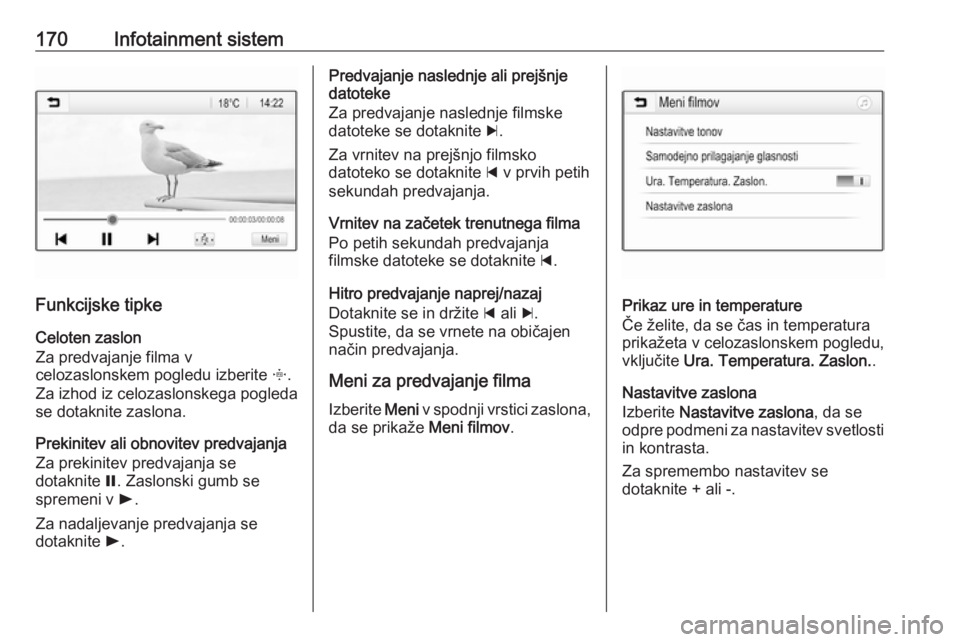
170Infotainment sistem
Funkcijske tipkeCeloten zaslon
Za predvajanje filma v
celozaslonskem pogledu izberite x.
Za izhod iz celozaslonskega pogleda
se dotaknite zaslona.
Prekinitev ali obnovitev predvajanja
Za prekinitev predvajanja se
dotaknite =. Zaslonski gumb se
spremeni v l.
Za nadaljevanje predvajanja se
dotaknite l.
Predvajanje naslednje ali prejšnje
datoteke
Za predvajanje naslednje filmske
datoteke se dotaknite c.
Za vrnitev na prejšnjo filmsko
datoteko se dotaknite d v prvih petih
sekundah predvajanja.
Vrnitev na začetek trenutnega filma
Po petih sekundah predvajanja
filmske datoteke se dotaknite d.
Hitro predvajanje naprej/nazaj
Dotaknite se in držite d ali c.
Spustite, da se vrnete na običajen način predvajanja.
Meni za predvajanje filma Izberite Meni v spodnji vrstici zaslona,
da se prikaže Meni filmov.
Prikaz ure in temperature
Če želite, da se čas in temperatura
prikažeta v celozaslonskem pogledu,
vključite Ura. Temperatura. Zaslon. .
Nastavitve zaslona
Izberite Nastavitve zaslona , da se
odpre podmeni za nastavitev svetlosti in kontrasta.
Za spremembo nastavitev se
dotaknite + ali -.
Page 173 of 353

Infotainment sistem171Uporaba aplikacij za
pametni telefon
Projekcija telefona Aplikacije za projekcijo telefona Apple
CarPlay™ in Android Auto™ prikazujejo izbrane aplikacije z
vašega pametnega telefona na
zaslonu Infotainment sistema in
omogočajo upravljanje neposredno z
upravnimi elementi Infotainment
sistema.
Preverite pri proizvajalcu naprave, ali
je ta funkcija združljiva z vašim
pametnim telefonom in ali je ta
aplikacija na voljo v vaši državi.
Priprava pametnega telefona
Androidni telefon: Prenesite
aplikacijo Android Auto v svoj
pametni telefon iz trgovine Google
Play™.
iPhone: Prepričajte se, da je na
vašem pametnem telefonu vključena
Siri ®
.Aktiviranje projekcije telefona v
meniju za nastavitve
Pritisnite ; za prikaz začetnega
zaslona in izberite Nastavitve.
Pomaknite se po seznamu do
Apple CarPlay ali Android Auto .
Preverite ali je ustrezna aplikacija
aktivirana.
Povezava mobilnega telefona
Priključite pametni telefon na USB
vhod 3 165.
Zagon projekcije telefona
Za zagon projekcije telefona
pritisnite ;, nato izberite Projekcija.
Opomba
Če Infotainment sistem prepozna aplikacijo, se lahko ikona aplikacije
spremeni v Apple CarPlay ali
Android Auto .
Funkcijo lahko zaženete tudi tako, da pritisnete in držite ; nekaj sekund.
Prikazani zaslon projekcije telefona je
odvisen od vašega pametnega
telefona in različice programske
opreme.Vrnitev na zaslon Infotainment
sistema
Pritisnite ;.
BringGo BringGo je aplikacija za vodenje, ki
omogoča iskanje lokacij, prikaz
zemljevida in usmerjanje po poti.
Prenos aplikacije
Za uporabo aplikacije BringGo prek
elementov za upravljanje in menijev
Infotainment sistema mora biti v
pametnem telefonu nameščena
ustrezna aplikacija.
Aplikacijo prenesite iz trgovine App
Store ®
ali Google Play.
Aktiviranje aplikacije BringGo v
meniju za nastavitve
Pritisnite ; za prikaz začetnega
zaslona in izberite Nastavitve.
Pomaknite se po seznamu do
BringGo .
Preverite, ali je aplikacija aktivirana.
Povezava mobilnega telefona
Priključite pametni telefon na USB
vhod 3 165.